Recuperar los Datos Luego que el iPhone falle "intentando recuperar datos" en iOS14
Aug 01, 2025 • Categoría: Soluciones de Recuperación de Datos • Soluciones Probadas
Parte 1. ¿Qué Es y Por Qué el iPhone Intenta Recuperar Datos?
El intento de recuperación de datos del iPhone es una situación común que causa muchos problemas a los usuarios. El iPhone intenta actualizar a un nuevo programa y falla, eliminando todos los datos almacenados en el móvil inesperadamente. El iPhone dice que la situación de intentando recuperar los datos podría:
- Comenzar repentinamente sin previo aviso y reiniciar el móvil.
- Puede pedir al usuario que actualice o dé permiso para la recuperación de datos.
- Puede actualizar sin problemas, o quedarse atascado mostrando una pantalla blanca o negra en blanco.
Los usuarios en pánico a menudo tratan de reiniciar el iPhone y siguen presionando los botones equivocados, causando un restablecimiento total de fábrica y perdiendo todos los datos. Perder los datos importantes almacenados en el iPhone en un día ocupado puede ser frustrante.
El iPhone "intentando recuperar los datos" a menudo, lo interpreta tratando de darte la versión más actualizada del software o firmware. Es natural que todo el software reciba actualizaciones con frecuencia para mantenerlos a la par con las nuevas tecnologías que surgen diariamente.
El intento de recuperación de datos en el iPhone falla.
- Cuando el software específico en el móvil no es compatible con la actualización.
- Debido a un error común en la actualización, hace que las versiones más antiguas del iPhone tengan un mal funcionamiento.
Parte 2. ¿Cómo Recuperar desde el Modo de Recuperación Oficialmente?
La mejor manera de solucionar la situación de un iPhone atascado en el mensaje "intentando recuperar datos" es, reiniciarlo. Mantén la calma y evita el exceso de presión de los botones o el manejo brusco del iPhone.
Si estás intentando recuperar los datos del iPhone 7, intenta mantener pulsado el botón de encendido situado en el lado derecho junto con la tecla "bajar volumen" en el lado izquierdo. Mantén presionado hasta que aparezca el logotipo de Apple y, a continuación, introduce tu contraseña durante el inicio. Este paso debería reiniciar el móvil, solucionando naturalmente el móvil atascado durante mucho tiempo.
Supongamos que estás intentando recuperar los datos para versiones de iPhone inferiores a 6s, mantén pulsado el botón de encendido y el botón de inicio a la vez. Mantenlo hasta que aparezca el logotipo de Apple e introduce la contraseña.
Supongamos que estás intentando recuperar datos del iPhone X u otras versiones superiores, pulsa y suelta los botones de subir/bajar volumen. Púlsalos rápidamente, suéltalos y mantén pulsado el botón de encendido hasta que aparezca el logo de Apple para reiniciar.
Si el intento de recuperación de datos ha fallado y el móvil no se reinicia, conéctalo a la computadora e inicia iTunes para restaurarlo. Una vez que el móvil vuelva a su configuración de fábrica, restaura los datos del respaldo de iTunes o iCloud.
Parte 3. ¿Cómo Recuperar los Datos Perdidos Después de que el iPhone falle "Intentando Recuperar Datos"?
Hay muchas maneras de abordar el atasco del mensaje "intentando recuperar datos" de iOS 14:
- La forma más inteligente es usar un respaldo del móvil regularmente de iCloud o iTunes.
- Usando el programa de respaldo automático en el iPhone.
- Usando Dr. Fone - Recuperación de Datos para recuperar los datos perdidos después de un restablecimiento de fábrica.

Dr.Fone - Recuperación de Datos (iOS)
La Mejor Alternativa a Recuva para Recuperar desde Cualquier Dispositivo iOS
- Diseñado con la tecnología para recuperar datos desde iTunes, iCloud o un móvil directamente.
- Capaz de recuperar datos en situaciones graves como daños en el dispositivo, caída del sistema o eliminación accidental de archivos.
- Soporta completamente todas las formas populares de dispositivos iOS como iPhone XS, iPad Air 2, iPod, iPad, etc.
- Puede exportar los archivos recuperados de Dr.Fone - Recuperación de Datos (iOS) a tu computadora fácilmente.
- Los usuarios pueden recuperar rápidamente tipos de datos selectivos sin tener que cargar los datos por completo.
Dr. Fone - Recuperación de Datos es una bendición cuando se produce el problema del bucle de recuperación de datos del iPhone. Utiliza el programa avanzado para comprobar la memoria del móvil para diferentes tipos de archivos de datos perdidos.
Dr. Fone - Recuperación de Datos El programa escanea tu iPhone para recuperar hasta el último bit de datos disponibles y los presenta antes de recuperarlos de nuevo. Los pasos para utilizar el programa son sencillos y autoexplicativos. Le da la máxima importancia a la facilidad de uso y al proceso rápido cuando se trata del uso de la aplicación. Dr.Fone también proporciona la recuperación de datos más rápida del mercado.
Sin embargo, cuando un móvil se somete a un restablecimiento de fábrica, la mayoría de sus datos se eliminan. Las posibilidades de que Dr. Fone - Recuperación de Datos trabaje en tales circunstancias, se basa en el respaldo disponible en iTunes y iCloud.
Si ves que Apple intenta recuperar los datos, intenta omitirlo o inicia Dr. Fone - Recuperación de Datos inmediatamente para hacer un respaldo de los datos antes de que se atasquen o se pierdan.
Si el iPhone se queda atascado en el intento de recuperación de datos y se reinicia normalmente, la mayoría de los datos todavía estarían en la memoria del iPhone. El uso de Dr. Fone - Recuperación de Datos permitirá recuperar todos los datos de forma segura en unos sencillos pasos.
- Inicia el programa. Te preguntará qué tipo de datos deben ser recuperados con las opciones de contactos, mensajes, fotos, videos y datos.
- Elige los datos que quieres recuperar, y te mostrará una lista de todas tus fotos, videos, mensajes y contactos.
- Elige los que quieres recuperar en tu móvil.
Realizar respaldos es la mejor manera de prevenir la pérdida de datos con el iPhone cuando se queda "intentando recuperar los datos". La segunda mejor manera es utilizar Dr. Fone - Recuperación de Datos para recuperar la mayor cantidad de datos posible desde un respaldo o desde la memoria del iPhone.
Conecta el iPhone al equipo y recupera los datos desde el respaldo de iCloud o iTunes siguiendo unos sencillos pasos. Inicia sesión en iCloud, elige el archivo requerido con los datos que necesitas y comprueba los diferentes tipos de archivos de datos que necesitan ser restaurados.
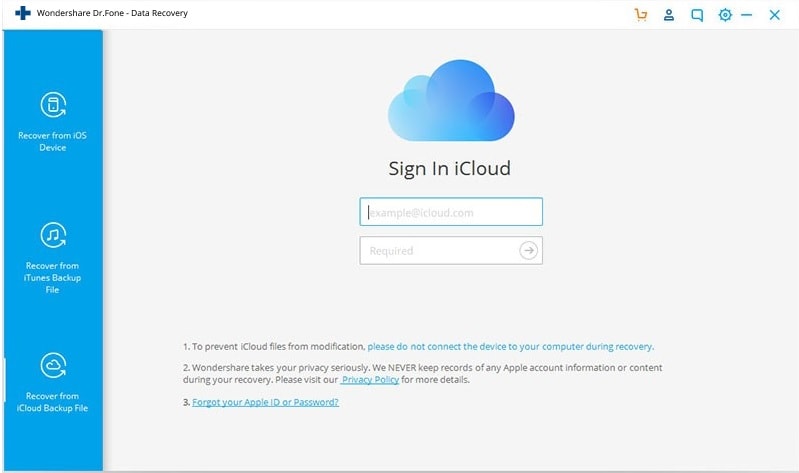
Inicia sesión en iCloud fácilmente utilizando el programa Dr. Fone - Recuperación de Datos.
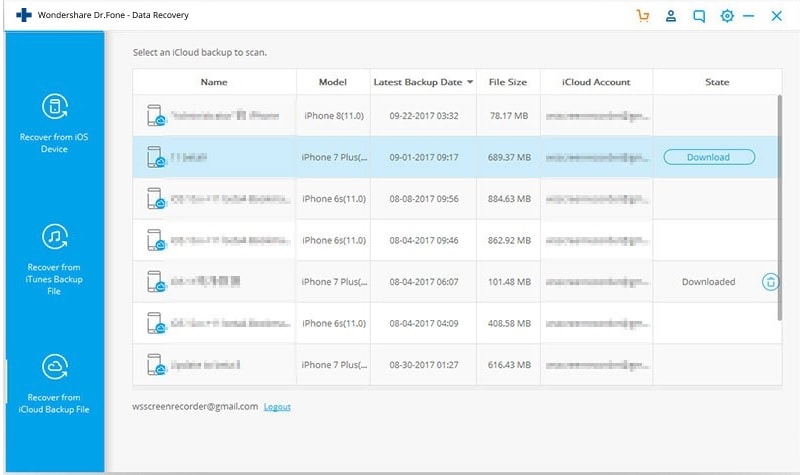
El programa muestra varios archivos con los datos del iPhone almacenados como respaldo de iCloud.
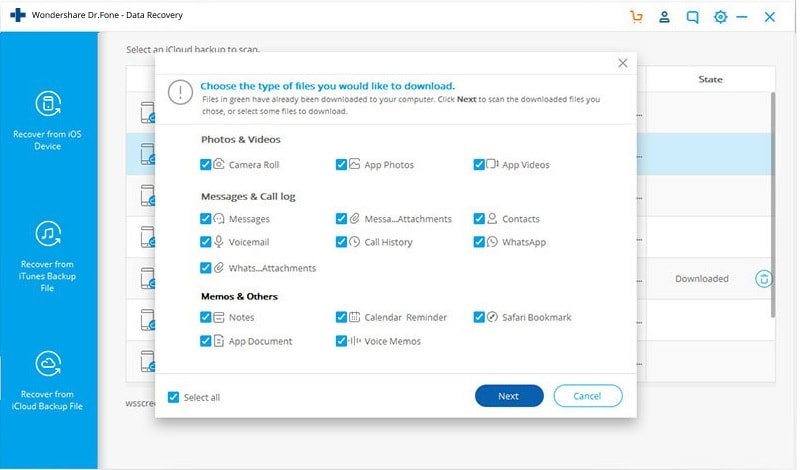
Dr. Fone - Recuperación de Datos te permite recuperar en un solo clic.
El programa permite elegir entre una lista de archivos desde un respaldo o desde la papelera de reciclaje. Los usuarios pueden previsualizar los contenidos que se van a recuperar y elegir sólo los datos necesarios para tu iPhone.
Programa Seguro y Rápido para Restaurar y Realizar Respaldos
Dr. Fone - Recuperación de Datos es el programa más seguro en el mercado para obtener los datos de nuevo fácilmente cuando te enfrentas al fallo de "intentando recuperar datos" en el iPhone. Es relativamente fácil recuperar los datos como los mensajes de WhatsApp, mensajes de texto, contactos, fotos y videos fácilmente de la memoria temporal. Dr. Fone - Recuperación de Datos no lee ni almacena ningún dato vital en el respaldo de iCloud o iTunes. Sólo escanea los detalles y restaura los datos que el cliente elige. Es el programa más confiable en la industria que te permite confiar en los detalles principales de tu iPhone.
Además, el programa puede almacenar estos datos de forma segura y recuperarlos en poco tiempo.
Recuperar datos del iPhone
- 1 Recuperación de iPhone
- Recuperar iPhone Dañado
- Recuperar Video Borrado en iPhone
- Recuperar Datos de mi iPhone Muerto
- Recuperación de la Memoria de iPhone
- Recuperar iPhone Voice Memos
- Olvidar la Contraseña de la Pantalla de iPhone
- Recuperar Broken iPod Touch
- Recuperar Broken/Dead iPad
- los 10 Mejores Softwares de Recuperación de Datos de iOS
- Recuperar Datos Eliminados del iPhone
- Recuperar Water Damaged iPod Touch
- Recuperar iPad Dñado por el Agua
- Recuperar Fotos de iPod Touch
- La Recuperación del iPhone 6
- Fonepaw Recuperación de Datos de iPhone
- 2 Consejos y Trucos del iPhone



















Paula Hernández
staff Editor